xp系统下将PPT字母设计成霓虹灯效果的方法
更新日期:2024-03-22 22:24:34
来源:转载
手机扫码继续观看

为了获得更好的视觉效果,一位windowsxp系统用户就希望能够将PPT字母设计成霓虹灯效果。那么,这该如何操作呢?其实,PPT的字体可以设计很多种效果,方法也非常简单。接下来,小编就为大家分享下具体步骤。
推荐:最好的xp纯净版系统下载
具体如下:
1、先设置PPT背景为以下颜色,RGB代码为:8:33:53(下图2处)。在PPT页面鼠标右键背景,即可打开下图页面。
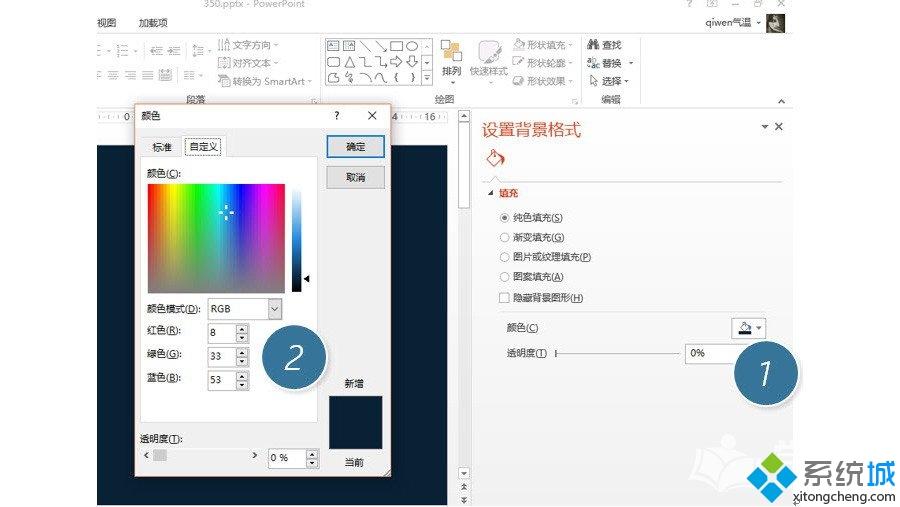
2、插入一个文本框,设置字体为“方正兰亭超细”字体,这字体系统自带,字体大小96磅。下图3处。这里大家可以自由发挥。霓虹灯一般都比较圆润。
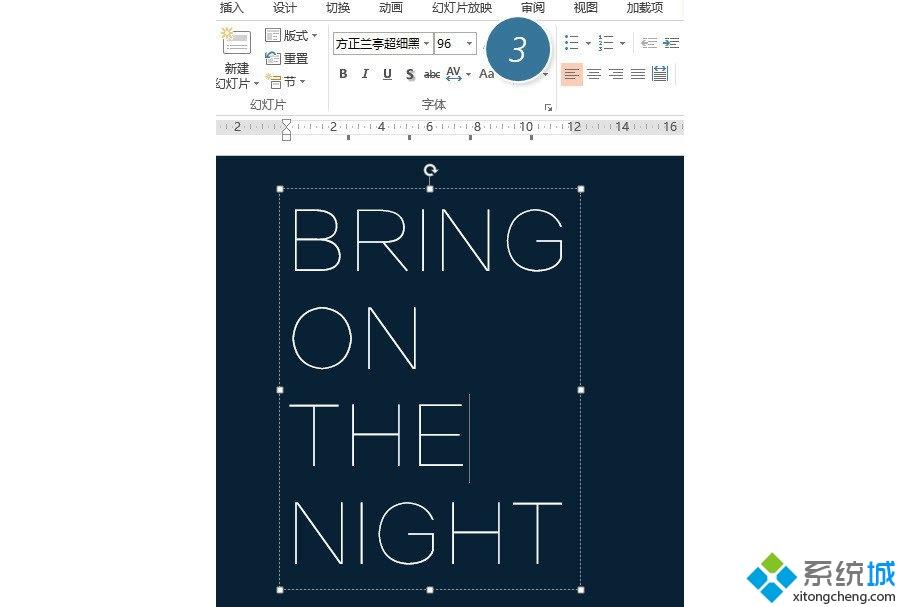
3、紧接着将字体的颜色设置为下图颜色。RGB:207:255:255(下图5处)
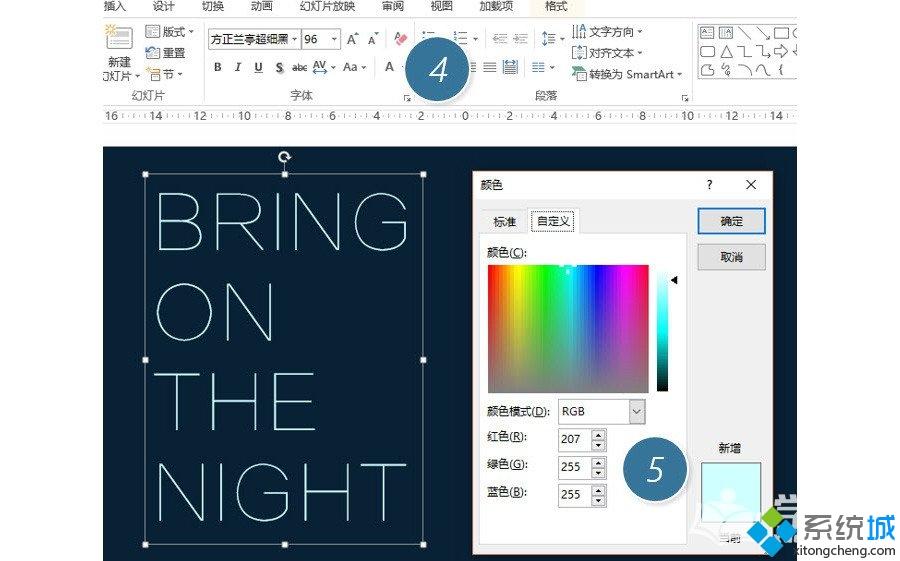
4、接下来是本案例最重要的一步,就是利用PPT的文本效果进行设置。保持文本框被选中状态,单击“格式—文本效果—发光”,选择第一列第三个发光效果即可。(下图6处)
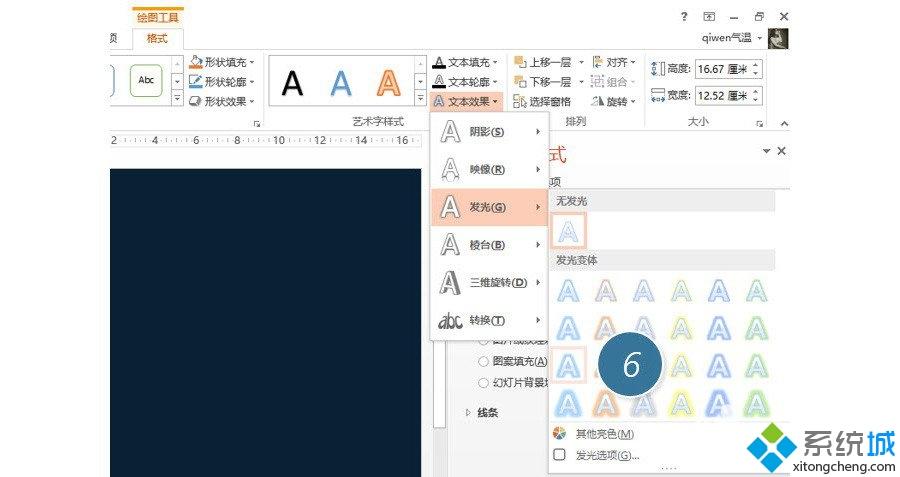
5、再配张电影海豹,有点那个意思,效果“完美”。
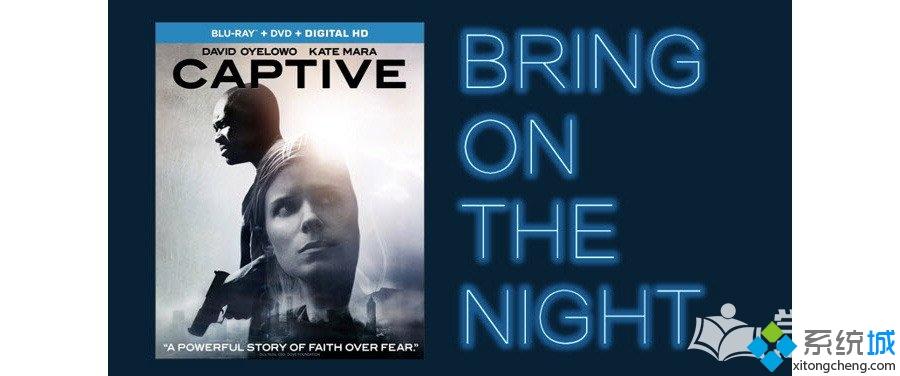
6、当然了,如果你“鼠绘”厉害,你可以弄成牛闪闪这样的。
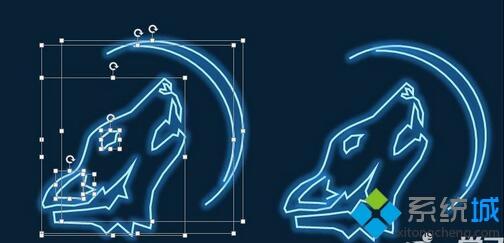
线条发光可以理解成霓虹灯,PPT有两种方式一种是图形线条的图形效果,一种是字母字体的文字效果。记住对象不同,按钮的位置不同哟。
该文章是否有帮助到您?
常见问题
- monterey12.1正式版无法检测更新详情0次
- zui13更新计划详细介绍0次
- 优麒麟u盘安装详细教程0次
- 优麒麟和银河麒麟区别详细介绍0次
- monterey屏幕镜像使用教程0次
- monterey关闭sip教程0次
- 优麒麟操作系统详细评测0次
- monterey支持多设备互动吗详情0次
- 优麒麟中文设置教程0次
- monterey和bigsur区别详细介绍0次
系统下载排行
周
月
其他人正在下载
更多
安卓下载
更多
手机上观看
![]() 扫码手机上观看
扫码手机上观看
下一个:
U盘重装视频












